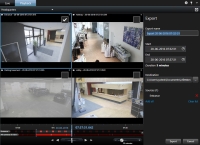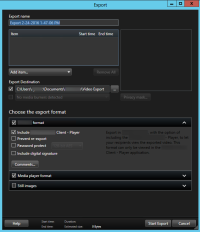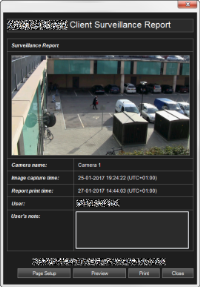Création de preuves vidéo
Il existe plusieurs façons de documenter les incidents et événements dans XProtect Smart Client, par exemple en exportant des enregistrements et en créant des images fixes uniques à partir du flux vidéo.
Pour obtenir des informations sur les protections des preuves et leur exportation, voir Verrouillages des preuves.
Exporter une vidéo en mode simplifié
En mode simplifié, vous pouvez exporter une vidéo pour documenter un incident.
Masque de confidentialitéUne couleur floue ou solide qui couvre une zone de la vidéo sur la vue de la caméra. Les zones définies sont floues ou couvertes dans les mode en direct, lecture, hot spot, carousel, Smart Map, recherche avancée et exportation dans les clients., format lecteur multimédia et images fixes sont les fonctionnalités uniquement disponibles en mode avancé. Cliquez sur  puis sur
puis sur  pour passer en mode avancé.
pour passer en mode avancé.
- Sélectionnez la vue contenant les caméras ayant filmé l'incident.
- Dans l'onglet Lecture, à droite de la chronologie, cliquez sur le bouton Exporter. Le panneau Exporter s'ouvre. Seule la caméra examinée apparaît dans la liste Sources.
-
Cochez la case associée à chaque caméra que vous souhaitez inclure dans l'exportation. Si la même caméra apparaît plus d'une fois dans une vue, elles seront toutes sélectionnées automatiquement.
- Vous pouvez également inclure des caméras d'autres vues. Si vous changez la vue, vous ne perdrez pas vos paramètres d'exportation.
- Indiquez une heure de début et une heure de fin. Vous pouvez également définir le même intervalle de temps dans la chronologie en glissant les crochets vers la gauche ou la droite.
- Cliquez sur Exporter. Le panneau est fermé, et une barre d'état verte en haut à droite indique la progression de l'exportation.
- Une fois l'exportation terminée, vous pouvez cliquer sur le bouton Détails dans la barre d'état pour voir la vidéo exportée.
Si un module d’extension prenant en charge l'exportation est ajouté à la liste des exportations, toutes les caméras reliées seront automatiquement incluses.
Exporter une vidéo en mode avancé
Lorsque vous travaillez en mode avancé, vous pouvez non seulement exporter un clip vidéo, Mais également des données audio, XProtect et des images.
- Dans l'onglet Relecture, dans la chronologie, cliquez sur le bouton Mode de sélection de temps pour sélectionner l'heure de début et de fin (voir Commandes de navigation chronologique (explications)) de la séquence que vous souhaitez exporter.
- Pour chaque vue que vous souhaitez exporter, cochez la case
 qui y est associée.
qui y est associée. - À droite de la barre d'outils, cliquez sur Exporter > Exporter pour ouvrir la fenêtre Exportation.
- Pour inclure des éléments de vue supplémentaires, cliquez sur le bouton Ajouter un élément pour les sélectionner.
- Indiquez le nom de l'exportation dans le champ Nom de l'exportation. Le système crée automatiquement un nom avec la date et l'heure actuelles. Vous pouvez modifier le nom.
- Indiquez un chemin, un graveur de support - ou les deux - pour la destination de l'exportation.
- Cliquez sur l'onglet correspondant pour sélectionner un ou plusieurs formats d'exportation suivants :
- Format XProtect - Utilise le format de base de données XProtect, avec l'option d’inclure le XProtect Smart Client – Player avec l'exportation. Si vous choisissez cette option, d'autres lecteurs de support ne fonctionneront pas
- Format du lecteur multimédia - Utilise un format lisible par la plupart des lecteurs multimédia. Ceci nécessite qu'un lecteur multimédia soit installé sur l'ordinateur qui lira la vidéo
- Images fixes - Exporte un fichier d'image fixe pour chaque image de la période choisie
- Si vous souhaitez que le destinataire de l’export puisse vérifier que les preuves exportées n'ont pas été falsifiées, cochez les cases format XProtect et Inclure une signature numérique. Ceci activera le bouton Vérifier les signatures dans le XProtect Smart Client – Player.
- Cliquez sur Initier l'exportation pour exporter vos preuves.
Si vous souhaitez masquer des zones spécifiques d’une vidéo à l'exportation, vous pouvez ajouter des masques de confidentialitéUne couleur floue ou solide qui couvre une zone de la vidéo sur la vue de la caméra. Les zones définies sont floues ou couvertes dans les mode en direct, lecture, hot spot, carousel, Smart Map, recherche avancée et exportation dans les clients.. Les masques de confidentialité ajoutés ici s’appliquent uniquement à l’exportation actuelle et aux vidéos sélectionnées. L’exportation peut déjà inclure des vidéos contenant des masques de confidentialité configurés par votre administrateur système. Pour plus d'informations, voir Masquer des zones dans un enregistrement au cours de l'export.
Pour plus d'informations sur les paramètres pour le format sélectionné, voir Exporter les paramètres de la fenêtre.
Exporter directement des éléments depuis la fenêtre d'exportation
Pour exporter des éléments en les ajoutant directement dans la fenêtre Exporter, suivez les étapes suivantes :
- Dans l'onglet Lecture, à la droite de la chronologie, cliquez sur Exporter > Exporter afin d'ouvrir la fenêtre Exporter avec une liste Élément vide.
- Cliquez Ajouter des éléments pour ajouter les éléments, par exemple des caméras, que vous souhaitez ajouter à la liste d'exportation.
- Cliquez sur chaque élément d'exportation et puis spécifiez l'heure de début et de fin dans la fenêtre de prévisualisation à droite de la liste. Répétez l'opération pour tous les éléments de la liste.
- Indiquez le nom de l'exportation dans le champ Nom de l'exportation. Par défaut, le système utilise la date et l'heure actuelles. Vous pouvez modifier le nom.
- Indiquez un chemin ou un graveur de support pour la destination de l'exportation.
- Cliquez sur l'onglet correspondant pour sélectionner un format d'exportation.
- Spécifiez les paramètres nécessaires (voir Exporter les paramètres de la fenêtre) pour le format que vous avez choisi. En fonction de ces paramètres, le programme évalue et affiche la taille de l'export bas de la fenêtre.
Si la vidéo contient des éléments ou des informations que vous ne souhaitez pas rendre visibles dans l'export, vous pouvez ajouter un masque de confidentialitéUne couleur floue ou solide qui couvre une zone de la vidéo sur la vue de la caméra. Les zones définies sont floues ou couvertes dans les mode en direct, lecture, hot spot, carousel, Smart Map, recherche avancée et exportation dans les clients. pour masquer ces zones dans la vidéo. Pour plus d'informations, voir Masquer des zones dans un enregistrement au cours de l'export.
- Cliquez sur Initier l'exportation pour exporter vos preuves.
Si vous souhaitez apporter des modifications ou ajouter d'autres éléments plus tard, cliquez sur Annuler. Lorsqu'il vous est demandé si vous souhaitez supprimer les éléments d'exportation sélectionnés, cliquez sur Non. Cela garantit que votre liste d'éléments d'exportation est disponible dans la fenêtre Exporter lorsque vous l'ouvrez de nouveau.
Masquer des zones dans un enregistrement au cours de l'export
Lorsque vous exportez une vidéo, vous pouvez ajouter des masques de confidentialité pour masquer des zones sélectionnées. Lorsque quelqu'un regarde la vidéo, les zones avec des masques de confidentialité prennent l'apparence de blocs unis.
Les masques de confidentialité ajoutés ici s’appliquent uniquement à l’exportation actuelle et aux vidéos sélectionnées. L'exportation inclut peut-être déjà des vidéos avec des masques de confidentialité. Pour de plus amples informations, voir Masquage de confidentialité (explications).
Étapes :
- Dans la fenêtre Exporter, cliquez sur le bouton Masque de confidentialité. Une fenêtre s'affiche.
- Cliquez sur le bouton
 , puis déplacez le curseur sur la zone que vous souhaitez masquer. Pour masquer d'autres zones, procédez de même.
, puis déplacez le curseur sur la zone que vous souhaitez masquer. Pour masquer d'autres zones, procédez de même. - Pour démasquer une partie d’un masque de confidentialité, cliquez sur le bouton
 , puis faites glisser le curseur sur la zone du masque que vous souhaitez démasquer. Procédez de même pour chaque partie à démasquer.
, puis faites glisser le curseur sur la zone du masque que vous souhaitez démasquer. Procédez de même pour chaque partie à démasquer. - Vous pouvez basculer temporairement entre les modes masquer et démasquer, en appuyant sur le bouton CRTL pendant que vous effectuez votre sélection.
- Cliquez sur OK pour retourner à la fenêtre Exporter.
L'image d'aperçu contient une grille invisible avec des cellules. Si la zone que vous sélectionnez inclut toute portion d'une cellule, le système masque la cellule entière. Autrement dit, il est possible que vous masquiez une partie légèrement plus grande de l'image que vous ne le souhaitiez.
Si vous souhaitez simplement voir l'image sans aucun masque appliqué, cliquez sur le bouton Cacher le masque et maintenez-le enfoncé. Le masque réapparaît lorsque vous relâchez le bouton.
Exporter les paramètres de la fenêtre
Certains paramètres d'exportation peuvent être restreints ou indisponibles en fonction de vos droits d'utilisateur, du type de serveur et de votre configuration serveur.
Vous pouvez utiliser le masque de confidentialitéUne couleur floue ou solide qui couvre une zone de la vidéo sur la vue de la caméra. Les zones définies sont floues ou couvertes dans les mode en direct, lecture, hot spot, carousel, Smart Map, recherche avancée et exportation dans les clients., le format lecteur multimédia et les images fixes uniquement en mode avancé.
Exportez rapidement les preuves enregistrées au format séquence vidéo, audio, images fixes ou XProtect grâce au XProtect Smart Client. L'exportation peut se faire soit sous la forme d'une seule séquence ou soit d'un storyboard (voir Exporter des storyboards (explications)). Le format et la configuration choisis sont stockés et s'afficheront la prochaine fois que vous ferez une exportation.
|
Nom |
Description |
|---|---|
| Nom d'exportation |
Le programme nomme de manière automatique les fichiers avec la date et l'heure locale, mais vous pouvez les renommer. Le dossier ou le disque sur lequel vous effectuez votre enregistrement ou sur lequel vous gravez hérite du nom d'exportation. |
| Élément |
Établissez la liste des éléments destinés à l'exportation ; il peut s'agir de séquences vidéo, par exemple. Pour chaque élément, vous pouvez modifier la date et l'heure. Si vous cliquez sur la date, un calendrier s'ouvre. Ici, vous pouvez sélectionner une nouvelle date. Cliquez sur Atteindre pour changer la date. Vous pouvez modifier le début et de fin de l'élément à l'aide de l'indicateur de temps en dessous du calendrier. Cliquez sur un élément pour afficher un aperçu du clip d'exportation dans le panneau de visualisation à droite de la liste Élément. Si vous sélectionnez plusieurs éléments en maintenant enfoncée la touche CTRL ou MAJ et en cliquant sur des éléments supplémentaires, vous aurez accès à plusieurs extraits. Vous pouvez ajuster le début et de fin sur la chronologie pour chaque aperçu. Vous pouvez supprimer un élément de la liste Élément en cliquant sur le x rouge à côté. Le x rouge apparaît lorsque vous passez la souris sur l'élément. Si vous souhaitez diviser l'élément en deux, cliquez sur l'icône de partage. Dans le panneau d'aperçu, vous pouvez modifier l'heure de début et de fin de chaque élément. |
| Ajouter un élément |
Utilisez le bouton Ajouter un élément pour sélectionner d'autres éléments que vous souhaitez inclure dans la liste d'exportation. Utilisez le bouton Supprimer tout pour effacer la liste dans la fenêtre Élément. |
| Destination de l'exportation |
Chemin - vous pouvez indiquer un emplacement (le champ vous en suggérera un). Quand vous indiquez un emplacement de cette manière, les dossiers indiqués ne doivent pas nécessairement exister. S’ils n’existent pas encore, ils seront créés automatiquement. Graveur de support - sélectionnez un graveur. Vous pouvez spécifier un graveur vers lequel vous souhaitez envoyer l'export. De cette façon, vous créez l'exportation et vous vous assurez que celle-ci est écrite directement sur un support optique en une seule fois. |
| Masque de confidentialité |
Cliquez sur ajouter des masques de confidentialité dans la vidéo. Les masques de confidentialité recouvrent la zone sélectionnée avec une zone noire unie. Les masques de confidentialité ajoutés ici s’appliquent uniquement à l’exportation actuelle et aux vidéos sélectionnées. L’exportation peut déjà inclure des vidéos contenant des masques de confidentialité configurés par votre administrateur système. Pour de plus amples informations, voir Masquage de confidentialité (explications). |
XProtect Paramètres du format
La fonction Exporter au format XProtect n’est disponible que si vous êtes connecté à certains systèmes de surveillance (Différences entre les systèmes de surveillance). Il est possible aussi que l'accès à l'exportation de preuves de toutes les caméras ou d'une partie d'entre elles soit limité selon vos droits d'utilisateur.
|
Nom |
Description |
|---|---|
| Inclure XProtect Smart Client – Player |
Choisissez d'inclure l'application XProtect Smart Client – Player avec les données exportées. Seul le format XProtect est lisible sur le XProtect Smart Client – Player. |
| Empêcher la re-exportation |
Choisissez de ne pas autoriser la réexportation de la vidéo ou de l'audio. Vos destinataires ne pourront pas faire d'exportations et ce, quel que soit le format. |
| Protection par mot de passe |
Sélectionnez la puissance de cryptage que vous souhaitez appliquer aux données exportées. Lorsque vous cliquez sur Démarrer l'exportation, le système vous demande un mot de passe qui doit contenir au moins huit caractères. Pour pouvoir consulter les exportations créées dans XProtect version 2020 R1 or une version ultérieure, vous devez utilisez Smart Client version 2020 R1 ou une version ultérieure. |
| Inclure la signature numérique |
Choisissez d'inclure une signature numérique à vos bases de données exportées. En fonction des paramètres de votre système de surveillance, la vidéo ou l'audio peuvent déjà intégrer une signature. Le cas échéant, ces signatures seront vérifiées lors de l'exportation. Si elles s'avèrent adéquates, elles seront ajoutées à l'exportation. Si la vérification échoue, l'exportation du dispositif échouera également. Lorsque le destinataire ouvre les fichiers exportés, il sera en mesure de vérifier la signature (voir les paramètres de format Vérification des signatures numériques) dans le XProtect Smart Client – Player. Si vous n'intégrez pas de signature numérique, ni la signature du serveur ni celle de l'exportation ne seront intégrées. L'exportation aura bien lieu, même si la vidéo ou l'audio sont falsifiés. Au cours d'un processus d'exportation, il y a deux scénarios où les signatures numériques sont exclues : - S’il existe des zones avec des masques de confidentialitéUne couleur floue ou solide qui couvre une zone de la vidéo sur la vue de la caméra. Les zones définies sont floues ou couvertes dans les mode en direct, lecture, hot spot, carousel, Smart Map, recherche avancée et exportation dans les clients., les signatures numériques pour le serveur d'enregistrement seront retirées à l'exportation. - Si les données que vous exportez sont très proches de la date et l'heure actuelle, la signature numérique du serveur d'enregistrement peut ne pas être incluse pour toute la durée de la séquence. Dans ce cas, les signatures ajoutées ne figurent que sur une seule partie de l'exportation. Le processus d'exportation se termine, mais au moment de vérifier les signatures, vous verrez que les signatures numériques du serveur d'enregistrement ont été retirées ou sont partiellement OK. |
| Commentaires |
Cliquez pour ouvrir la fenêtre Ajouter des commentaires sur l'exportation. Vous pourrez y ajouter des commentaires, soit sur le projet dans sa globalité, soit sur des caméras individuelles. |
Exporter des storyboards (explications)
La fonction storyboard vous permet de coller des séquences vidéo d'une caméra ou à partir de plusieurs caméras dans un flux cohérent. Vous pouvez utiliser la séquence des événements, le storyboard, comme preuve dans les enquêtes internes ou devant le tribunal.
Vous pouvez sauter toutes les séquences qui ne sont pas pertinentes, et éviter de perdre du temps à chercher dans les longues séquences vidéo dont vous n'avez pas besoin. En outre, vous évitez de gaspiller l'espace de stockage pour des séquences stockées qui ne contiennent aucune vidéo pertinente.
Lorsque vous sélectionnez les séquences vidéo qui composent le storyboard (voir Exporter des storyboards), vous pouvez travailler à partir de l'onglet Relecture en mode de sélection du temps. Ici, vous pouvez utiliser la fonction Exporter > Ajouter à la liste d'exportation pour stocker plusieurs séquences dans une liste sans ouvrir la fenêtre Exportation. Lorsque vous avez élaboré l'ensemble de la liste, vous pouvez ensuite exporter l'ensemble de séquences et le storyboard, en une seule fois. Vous pouvez également exporter des éléments directement à partir de la fenêtre Exportation (voir Exporter directement des éléments depuis la fenêtre d'exportation).
Exporter des storyboards
Si vous souhaitez exporter un certain nombre d'éléments qui composent un storyboard (voir Exporter des storyboards (explications)), suivez les instructions suivantes :
- Dans l'onglet Lecture, dans la chronologie, cliquez sur le bouton Mode de sélection du temps.
- Pour chaque élément que vous souhaitez exporter, sélectionnez le début et la fin (voir Commandes de navigation chronologique (explications)), puis cliquez sur Exporter > Ajouter à la liste d'exportation. Cela ajoute chaque élément à la liste des exportations sans avoir à ouvrir la fenêtre Exporter. Répétez l'opération jusqu'à ce que vous ayez ajouté tous les éléments que vous voulez pour votre storyboard.
- À droite de la barre d'outils, cliquez sur Exporter > Exporter pour ouvrir la fenêtre Exportation. Tous les éléments sélectionnés sont affichés dans la liste Élément, prêts à être exportés.
Cliquez sur Ajouter des éléments pour ajouter des éléments supplémentaires. Cliquez sur Supprimer tout pour effacer la liste.
- Indiquez le nom de l'exportation dans le champ Nom de l'exportation. Le programme crée automatiquement un nom avec la date et l'heure actuelles. Vous pouvez modifier le nom.
- Indiquez un chemin et/ou un graveur de support pour la destination de l'exportation.
- Cliquez sur l'onglet correspondant pour sélectionner un format d'exportation.
- Spécifiez les paramètres nécessaires (voir Exporter les paramètres de la fenêtre) pour le format que vous avez choisi. En fonction de ces paramètres, le programme évalue la taille de l'export et l'indique dans la barre en bas de la fenêtre.
- Cliquez sur Initier l'exportation pour exporter vos preuves.
Si vous souhaitez apporter des modifications ou ajouter d'autres éléments plus tard, cliquez sur Annuler. Lorsqu'il vous est demandé si vous souhaitez supprimer les éléments d'exportation sélectionnés, cliquez sur Non. Cela garantit que votre liste d'éléments d'exportation est disponible dans la fenêtre Exporter lorsque vous l'ouvrez de nouveau.
Lire la vidéo exportée
Les exportations que vous créez dans XProtect Smart Client sont stockées dans un répertoire par défaut sur votre ordinateur local, à moins que vous ne spécifiiez un répertoire différent. Vous pouvez consulter un export immédiatement après l'avoir créé, ou plus tard.
- Pour consulter la vidéo exportée immédiatement après l'avoir créée :
- Créez l'exportation comme décrit dans Exporter une séquence vidéo, audio, des données XProtect ou une image fixe (voir Exporter une vidéo en mode avancé).
- Cliquez sur le bouton Détails dans le coin supérieur droit lorsque l'export est terminé. Une boîte de dialogue s'ouvre avec un lien vers le répertoire de sortie.
- Cliquez sur le lien pour ouvrir le répertoire de sortie.
- Si vous avez une vidéo exportée à un point précédent dans le temps :
- Allez dans le répertoire dans lequel vous avez stocké les fichiers d'exportation. L’emplacement par défaut est C:\Users\<nom d'utilisateur>\Documents\Milestone\Video Export. Vous pouvez vérifier l'emplacement du répertoire dans la fenêtre Exportation. Ceci ne fonctionne que si vous utilisez toujours la même destination d'export.
- Selon le format d'export, ouvrez le répertoire pertinent et double-cliquez sur le fichier vidéo ou l'image fixe. Si le format est XProtect, double-cliquez sur le fichier Smart Client – Player portant l’extension .exe.
Impression ou création de rapports de surveillance
En fonction de vos besoins, vous pouvez soit imprimer des rapports de surveillance à la volée en fonction des images fixes des caméras de surveillance ou vous pouvez créer des rapports de surveillance que vous sauvegardez sur votre ordinateur.
Pour en savoir plus sur les rapports d'alarme, voir Impression de rapports d’alarmes et Afficher des rapports d'alarme.
Imprimer le rapport d'une seule caméra
Vous pouvez imprimer des images uniques fixes et les informations relatives de caméras en direct ou d'une vidéo enregistrée. Les notes que vous ajoutées s'impriment également.
- Pour imprimer une image fixe enregistrée, allez dans l'onglet Lecture.
- Pour imprimer une image fixe en direct, allez dans l'onglet En direct.
- Ouvrez la vue contenant la caméra qui vous intéresse.
-
Survolez l’élément de vue. La barre d'outils de caméra s'affiche.

-
Cliquez sur l'icône
 . Une fenêtre s'affiche.
. Une fenêtre s'affiche. - Ajoutez des notes, le cas échéant.
- Cliquez sur Imprimer. La boîte de dialogue Impression de Windows s'ouvre.
- Si nécessaire, changez les paramètres d'impression et imprimez. Sinon, cliquez simplement sur Imprimer.
Vous pouvez également imprimer les informations relatives aux alarmes (voir Alarmes (explications)) si votre entreprise utilisent les fonctions de traitement de l'alarme.
Créer des rapports à partir des résultats de la recherche
En fonction des résultats de la recherche, vous pouvez créer un rapport de surveillance contenant des informations relatives aux événements ou incidents, par exemple, les images fixes, l'heure des événements, les informations relatives aux caméras et les notes. Ce rapport est enregistré comme fichier PDF.
Étapes :
- Allez dans l'onglet Rechercher et effectuez une recherche.
- Pour chaque résultat de la recherche que vous souhaitez inclure dans le rapport, passez la souris dessus et cochez la case bleue
 .
. - Dans la barre d'action bleue, cliquez sur
 . Une fenêtre s'affiche.
. Une fenêtre s'affiche. - Modifier et personnaliser le nom du rapport par défaut. Dans le rapport, le nom correspond à l'en-tête de la page.
- Pour modifier le dossier où est enregistré le rapport, dans la section Destination du rapport, cliquez sur
 et sélectionnez un dossier différent.
et sélectionnez un dossier différent. - Pour ajouter une remarque, saisissez le texte dans le champ Note.
-
Cliquez sur Créer. Une barre de progression vous informe lorsque le rapport est généré.

-
Pour ouvrir le rapport, cliquez sur Détails, puis cliquez sur Ouvrir. Pour ouvrir le dossier de destination, cliquez sur le lien.
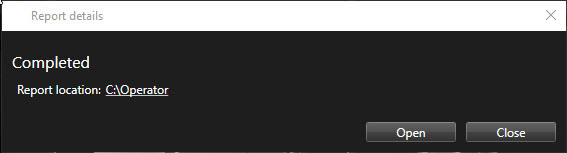
Pour changer le format du rapport, ouvrez la boîte de dialogue des Paramètres, cliquez sur Avancé, puis sélectionnez une valeur différente dans la liste Format de rapport PDF.
Copier des images uniques
Vous pouvez copier des images fixes uniques provenant de caméras sélectionnées. L'image copiée peut alors être collée (comme images bitmap) dans d'autres applications, comme un traitement de texte, un logiciel de messagerie, etc. Vous ne pouvez copier une image unique que depuis une seule caméra à la fois.
- Pour copier une image, cliquez sur l'icône Copier dans le presse-papier dans la barre d'outil de la caméra
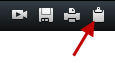
Cet article vous a-t-il aidé ?
Merci de votre avis.